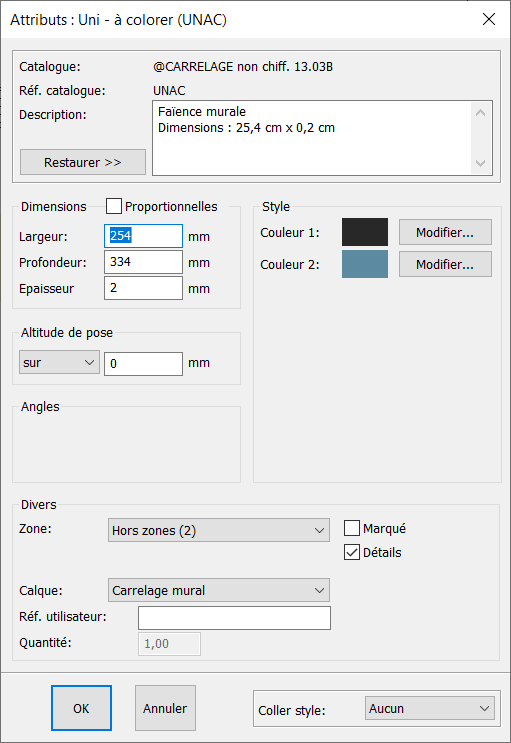« Poser du carrelage au sol » : différence entre les versions
Aucun résumé des modifications |
Aucun résumé des modifications |
||
| (15 versions intermédiaires par 6 utilisateurs non affichées) | |||
| Ligne 4 : | Ligne 4 : | ||
<td width="80%"> | <td width="80%"> | ||
<!-- contenu --> | <!-- contenu --> | ||
<h1 class="title_page">Poser du carrelage au sol</h1> | |||
<div align="center"> | <div align="center"> | ||
<p class="cadrevideo"> | <p class="cadrevideo"> | ||
<youtube width="500" height="300"> | <youtube width="500" height="300"> | ||
https://www.youtube.com/watch?v= | https://www.youtube.com/watch?v=6Kk6Xv_qgtA | ||
</youtube> | </youtube> | ||
<br>Voir le tutoriel vidéo | <br>Voir le tutoriel vidéo | ||
</p></div> | </p></div> | ||
Pour poser du carrelage au sol en ayant la possibilité de décider de la taille des carreaux, de la couleur des joints ou du positionnement du carrelage nous vous conseillons la méthode qui va suivre. | Pour poser du carrelage au sol en ayant la possibilité de décider de la taille des carreaux, de la couleur des joints ou du positionnement du carrelage, nous vous conseillons la méthode qui va suivre. | ||
Au préalable dessinez le gabarit de la pièce | Au préalable, dessinez le gabarit de la pièce à carreler: Pour cela, sélectionnez un mur puis clic droit > gabarit. Si vous ne souhaitez pas carreler l'ensemble de la pièce, dessinez le gabarit manuellement. | ||
Ensuite | Ensuite, à l'aide du catalogue @carrelage non chiffrable, choisissez le carrelage qui vous convient. A noter que le carreau "A colorer" vous permettra de choisir votre propre coloris par la suite. Vous pouvez aussi modifier la dimension du carreau avant de le poser. | ||
Faites | Faites ensuite glisser le carreau dans le gabarit dessiné. Attention, l'endroit où vous relâcherez le carreau sera le point de départ de la pose du carrelage, les autres carreaux viendront se positionner autour. Pour une pose de carreaux en diagonale, faites pivoter le premier carreau en cliquant droit avant de le lâcher. | ||
Pour changer la couleur des joints et des carreaux, sélectionnez un carreau puis clic droit > Attributs... | Pour changer la couleur des joints et des carreaux, sélectionnez un carreau puis clic droit > Attributs... | ||
| Ligne 24 : | Ligne 27 : | ||
<div align="center"> | <div align="center"> | ||
<p class="cadreimg"> | <p class="cadreimg"> | ||
[[Fichier: | [[Fichier:Posecarrelage_FR.png|link=]] | ||
</p></div> | </p></div> | ||
Dans la partie "style" la première couleur correspond au joint, la seconde au carreau. Avant de valider n'oubliez pas de coller le style | Dans la partie "style" la première couleur correspond au joint, la seconde au carreau. Avant de valider, n'oubliez pas de coller le style à "Tous" pour que les choix faits pour ce carreau s'appliquent à tous les autres carreaux de la scène. | ||
<!-- fin contenu --> | <!-- fin contenu --> | ||
| Ligne 37 : | Ligne 40 : | ||
<td valign="top" width="20%"> | <td valign="top" width="20%"> | ||
{{:Menu_Décorer}} | |||
</td> | </td> | ||
</tr> | </tr> | ||
</table> | </table> | ||
<span class="btnretour">[[#top|Retour haut de page]]</span> <span class="btnhome">[[Poser la faïence | <span class="btnretour">[[#top|Retour haut de page]]</span> <span class="btnhome">[[Poser la faïence murale|Etape suivante]]</span> | ||
Version actuelle datée du 25 mars 2024 à 10:23
Poser du carrelage au sol
Pour poser du carrelage au sol en ayant la possibilité de décider de la taille des carreaux, de la couleur des joints ou du positionnement du carrelage, nous vous conseillons la méthode qui va suivre. Au préalable, dessinez le gabarit de la pièce à carreler: Pour cela, sélectionnez un mur puis clic droit > gabarit. Si vous ne souhaitez pas carreler l'ensemble de la pièce, dessinez le gabarit manuellement. Ensuite, à l'aide du catalogue @carrelage non chiffrable, choisissez le carrelage qui vous convient. A noter que le carreau "A colorer" vous permettra de choisir votre propre coloris par la suite. Vous pouvez aussi modifier la dimension du carreau avant de le poser. Faites ensuite glisser le carreau dans le gabarit dessiné. Attention, l'endroit où vous relâcherez le carreau sera le point de départ de la pose du carrelage, les autres carreaux viendront se positionner autour. Pour une pose de carreaux en diagonale, faites pivoter le premier carreau en cliquant droit avant de le lâcher. Pour changer la couleur des joints et des carreaux, sélectionnez un carreau puis clic droit > Attributs...
Dans la partie "style" la première couleur correspond au joint, la seconde au carreau. Avant de valider, n'oubliez pas de coller le style à "Tous" pour que les choix faits pour ce carreau s'appliquent à tous les autres carreaux de la scène.
|
|